如何用PE修复win8.1开机启动项
用PE修复win8.1开机启动项方法如下: 1:进入PE,将镜像文件解压。2:打开windows快捷安装器,将解压的镜像里的sources文件夹里的install.wim打开,进行安装。3:打开引导修复,进行引导修复。 4:重启,让他进行最后工作。
你这种情况跟我上次升级的情况一模一样,用我这方法,你看看: 1:进入PE,将镜像解压。2:打开windows快捷安装器,将解压的镜像里的sources文件夹里的install.wim打开,进行安装。3:打开引导修复,进行引导修复4:重启,让他进行最后工作。 望采纳^_^
你这种情况跟我上次升级的情况一模一样,用我这方法,你看看: 1:进入PE,将镜像解压。2:打开windows快捷安装器,将解压的镜像里的sources文件夹里的install.wim打开,进行安装。3:打开引导修复,进行引导修复4:重启,让他进行最后工作。 望采纳^_^

如何手动修复win8.1的UEFI引导
可用的修复工具和方法分两类,需要在PE系统下进行修复,推荐使用64位的WIN8 PE系统,用它带的bcdboot来修复。 一、用bcbboot自动修复(一)指定esp分区修复 环境为64位8PE,bios/uefi启动进入下都可以 1.启动64位8PE,并用esp分区挂载器或diskgenuis挂载esp分区2.打开cmd命令行,输入以下命令并运行bcdboot c:windows /s o: /f uefi /l zh-cn其中:c:windows硬盘系统目录,根据实际情况修改/s o: 指定esp分区所在磁盘,根据实际情况修改/f uefi 指定启动方式为uefi/l zh-cn指定uefi启动界面语言为简体中文注:64位7PE不带/s参数,故7PE不支持bios启动下修复 (二)不指定esp分区修复 环境为64位7或8PE,只有uefi启动进入PE才可以 不用挂载esp分区,直接在cmd命令行下执行:bcdboot c:windows /l zh-cn其中 c:windows硬盘系统目录,根据实际情况修改/l zh-cn指定uefi启动界面语言为简体中文注:在8PE中,我们也可以在uefi启动进入pe后,挂载esp分区用方法(一)修复 (三)用“UEFI引导自动修复”脚本修复 这个脚本,其实就是用了8PE的bcdboot,来修复uefi引导。测试可以在2003 7 8 PE中自动修复uefi引导。附件提供两套,第一套是程序版,为离弃制作;第二套是pecmd脚本版,由caocaofff制作,都相当完美。 二、用bootice手动修复 从efi引导启动过程来看,虽然它的文件很多,但主要用到的就是两文件,我们完全可以在各pe下挂载esp分区,从硬盘系统中复制bootx64.efi文件,然后用用bootice制作好bcd,就完成efi引导修复。 1.启动任一pe,用esp分区挂载器或diskgenuis挂载esp分区2.查看esp分区是否可正常读写,如不正常可重新格式化为fat16分区格式。3.在esp分区中建立如下空文件夹结构efiboot (bootx64.efi等复制)efimicrosoftboot (bcd等建立)4.复制硬盘系统中的bootmgfw.efi(一般在c:windowsbootefi下)到esp分区的efiboot下,并重命名为bootx64.efi5.打开bootice软件,有esp分区的efimicrosoftboot下新建立一bcd文件,打开并编辑bcd文件,添加“windows vista78启动项,指定磁盘为硬盘系统盘在的盘,指定启动分区为硬盘系统分区(一般为c:)指定启动文件为:Windowssystem32winload.efi, 是*.efi,不是*.exe,要手工改过来最后保存当前系统设置并退出。这样子,精简的UEFI引导就手工修复了,实机和虚拟机测试通过。注:xpPE不能识别gpt格式的硬盘分区,用2003PE中的disk.sys替换xpPE内核中的相应文件,就可以让xpPE也能识别gpt磁盘格式分区,指定启动分区不是esp分区所在分区,就是硬盘64位7 8 系统所在分区, 指定启动文件为:Windowssystem32winload.efi, 是*.efi,不是*.exe,要手工改过来。
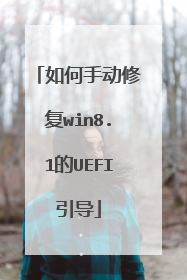
u深度pe里面怎么修复
将制作好的u深度u盘启动盘插入电脑接口,开机按快捷键进入主菜单界面,选择“【02】U深度WIN8 PE标准版(新机器)”,如图所示: u深度win8pe下如何进行系统引导修复 进入到win8pe系统后,随后依次点击“开始菜单-引导修复-Bootice(分区、引导、BCD编辑、G4D编辑)”,如图所示:u深度win8pe下如何进行系统引导修复 在bootice界面中,首先点击“目标磁盘”进行磁盘选择,选定后点击“主引导记录”,如图所示:u深度win8pe下如何进行系统引导修复 在弹出的窗口中点击选择“Windows NT5.x/6.x MBR”,然后点击下方的“安装/配置”,如图所示:u深度win8pe下如何进行系统引导修复 随后弹出选择窗口,如果使用的是windows xp系统则选择NT 5.x ,使用Win7系统则选择NT 6.x,工具会提示是否成功,如图所示:u深度win8pe下如何进行系统引导修复u深度win8pe下如何进行系统引导修复 返回到bootice工具的主菜单,目标磁盘保持不变,点击“分区引导记录”,如图所示:u深度win8pe下如何进行系统引导修复 在弹窗中,win7用户点击选择“BOOTMGR引导程序”,xp用户则点击NTLDR引导程序,选完点击“安装/配置”,如图所示:u深度win8pe下如何进行系统引导修复 出现重命名窗口我们不做修改,点击“确定”即可,成功了会再次弹窗提示,如图所示:u深度win8pe下如何进行系统引导修复 u深度win8pe下如何进行系统引导修复
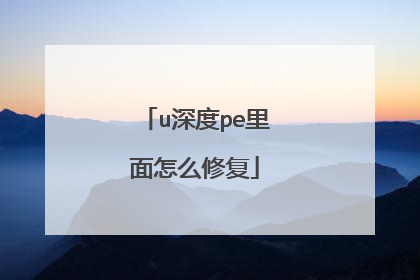
win8怎么硬盘检测维修工具怎么格式化
1、电脑插入u启动u盘启动盘,重启并快速按开机快捷启动按键引导u盘启动进入u启动主菜单界面,选择运行win8pe菜单回车进入u启动pe系统。 2、进入pe系统中,在pe桌面中找到bootice引导修复工具,双击该工具。3、打开bootice工具后,选择要格式化的目标磁盘,点击分区管理。4、在分区管理窗口中,点击要格式化的硬盘,再点击格式化此分区。5、在格式化窗口中点击开始按钮进行格式化硬盘。6、提醒数据备份,确认后点击确定即可。 7、最后格式化完毕会提醒操作成功。

如何在u启动win8PE系统下引导修复电脑启动
u启动win8PE系统下引导修复电脑启动: 1、将制作好的【u启动u盘启动盘】插入电脑usb接口,可以根据“电脑怎么进bios更改启动顺序”开机u盘启动,选择运行win8pe2、进入u启动win8pe桌面后,点击“开始”菜单,然后在菜单中依次点击“引导修复”--“NTBOOT引导修复工具”3、在打开的“NT系统引导自动修复工具”中点击“自动修复”4、之后等待修复完成,生成报告 5、我们在生成的报告上可以看到修复对象,重启即可。
不是有diskgen软件?
不是有diskgen软件?

